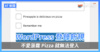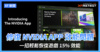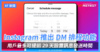序言
現時透過 NAS 來作資料儲存、備份以至檔案分享都十分流行,對於辦公室或家庭使用環境,同一台 NAS 都會有多個不同的使用者同時使用。要有效管理不同用戶的存取權限,若果要為每一個用戶設定一套獨立的權限相當廢時,日後若果要改變某個用戶的存取權限,同樣要花上不少時間。
群組管理更方便
QNAP NAS 針對需要處理大量用戶的存取權限,提供了建立用戶群組功能,允許管理員將多個用戶歸類到一個或多個群組中,並根據群組分配相應的權限。這種功能在企業環境中特別實用,例如分部門管理檔案存取,或在家庭中為不同成員設置個性化的權限。透過群組管理功能,能夠簡化整個管理過程,管理員只需為群組設定權限,所有屬於該群組的成員便自動擁有相應的權限,而無需逐一處理。另外,單獨為每位用戶設定權限可能會出現錯誤,使用群組功能可以確保相同角色或部門的成員擁有一致的權限配置,降低了設定錯誤的風險。使用群組功能還擁有更高的靈活性,能夠按照實際情況把用戶分配到多個群組,即可得到不同群組的存取權限。
建立用戶群組並設定存取權限
要在 QNAP NAS 上建立用戶群組及設定存取權限相當簡單,首先是按需要建立多個不同的用戶群組,再把相對應的用戶加入到群組,再設定不同群組的存取權限就完成。
建立用戶群組

進入「控制台」並於權限分項選擇「使用者群組」

按上方「建立」後可以按需要建立不同的群組
添加用戶到群組及設定權限

完成群組建立後,就可以選擇需要進入群組的用戶

加入用戶至各群組後,就可以設定不同群組的存取權限

例如針對 Manager 群組擁有最高的存取權,可以把所有資料夾設定為 R/W(可同時存取)

又例如 Sales 部門則只開放 Sales 資料夾的存取權限

針對 Support 部門若果無需要上傳檔案的話,則可以設定為只有讀取權限
測試與調整
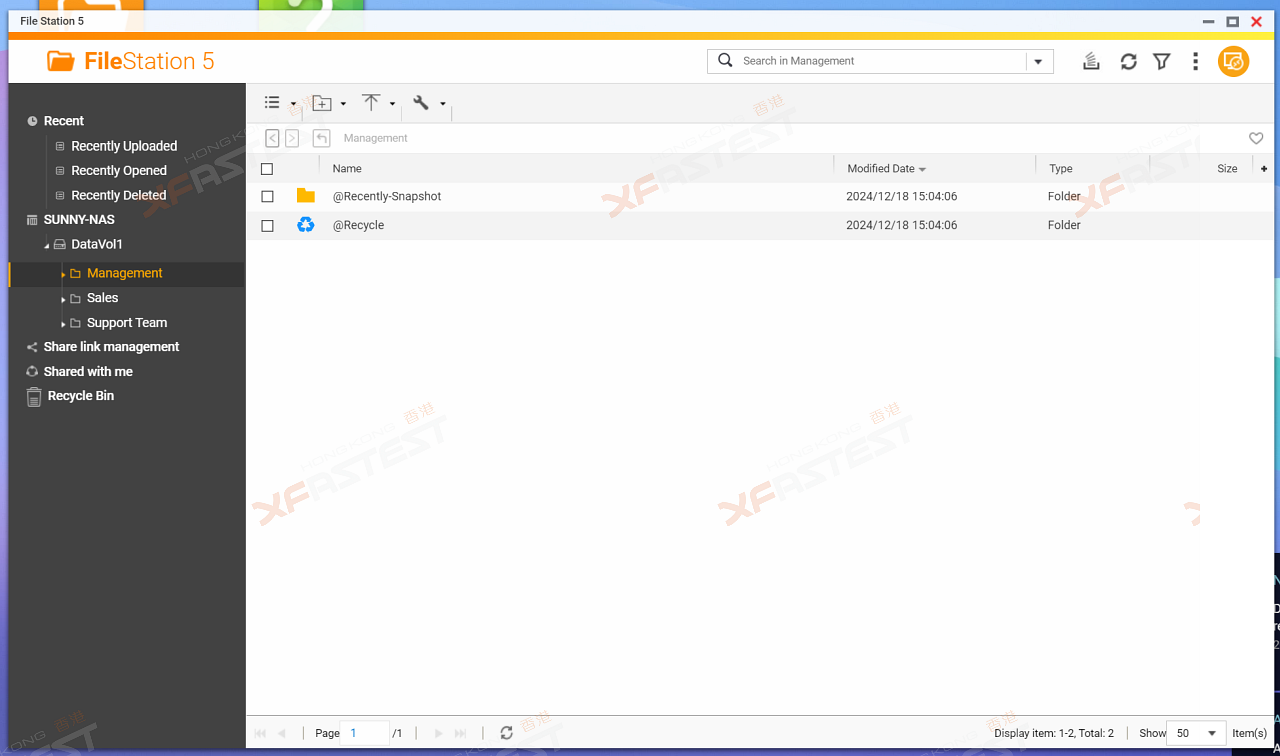
完成所有設定後就可以進行測試,例如以 Manager 帳戶登入,就可以存取所有資料夾

日後若果需要改變其中一個帳戶的存取權,例如 Manager1 已離職的話,只需要把該帳戶從群組之中移除
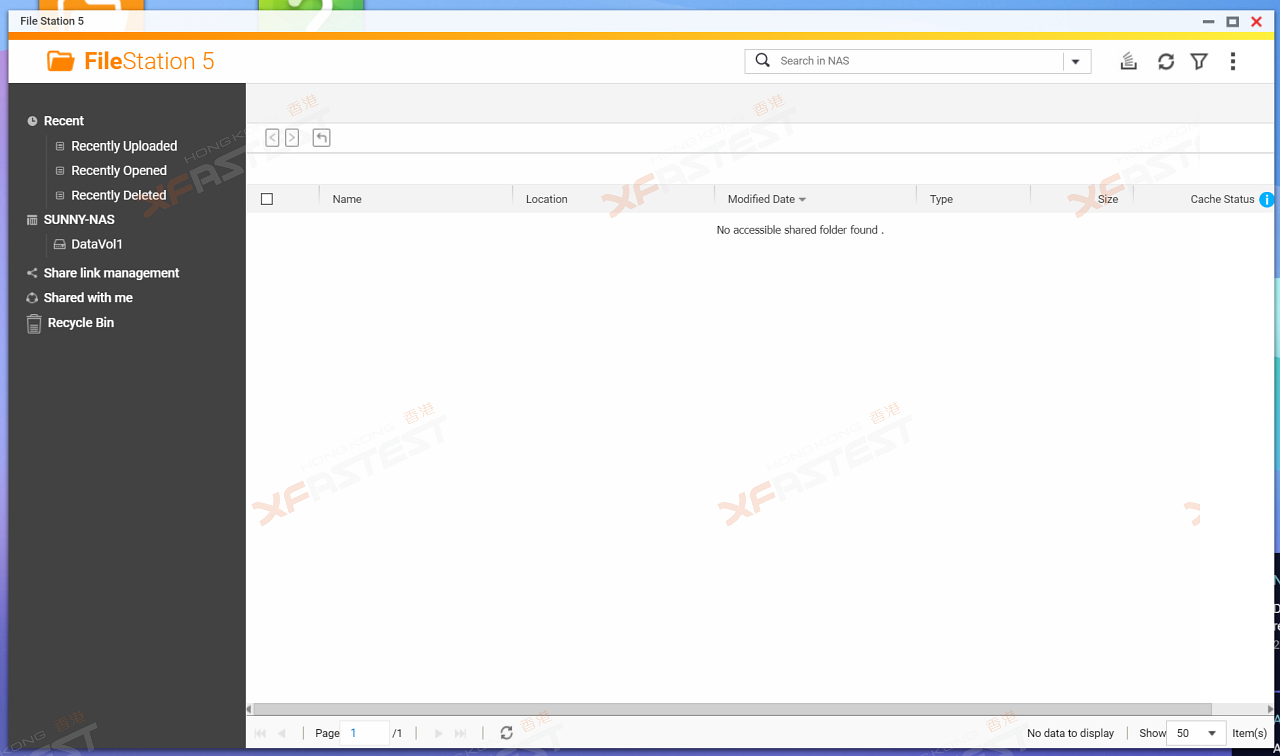
就算再以 Manager1 帳戶登入後,都不能再存取任何的資料夾